Cómo solucionar el error "No se puede acceder al recurso remoto"
El error ''no se puede acceder al recurso remoto'' puede ser muy frustrante, sobre todo si interrumpe tu flujo de trabajo o el acceso a recursos esenciales. Es un rompecabezas con muchos problemas que requieren diferentes remedios. Examinaremos las causas de este error y le daremos pautas para solucionarlo paso a paso.
Causas comunes
Cuando el dispositivo muestra "no se puede acceder al recurso remoto", significa que no se ha podido conectar con ningún servidor o servicio externo. Hay numerosas razones para esto, tales como:
Problemas de conectividad de red: En algunos casos, puede haber un problema de conexión a Internet o algo mal con tu red local que te impide acceder a los recursos remotos.
Configuraciones DNS incorrectas: Una configuración incorrecta, en este sentido, puede hacer que tu dispositivo pierda el rastro del servidor.
Bloqueo del Firewall/ Bloqueo del Antivirus: Algunos casos pueden deberse a que el software de seguridad deniega el tráfico de red correcto.
Problemas relacionados con el servidor: Esto podría deberse a un tiempo de inactividad o a un error de configuración en el otro extremo.
Soluciones para corregir el error "No se puede acceder al recurso remoto"
Aquí tienes algunas soluciones a medida que podrían funcionar si te aparece este error
Comprobar la conectividad de la red
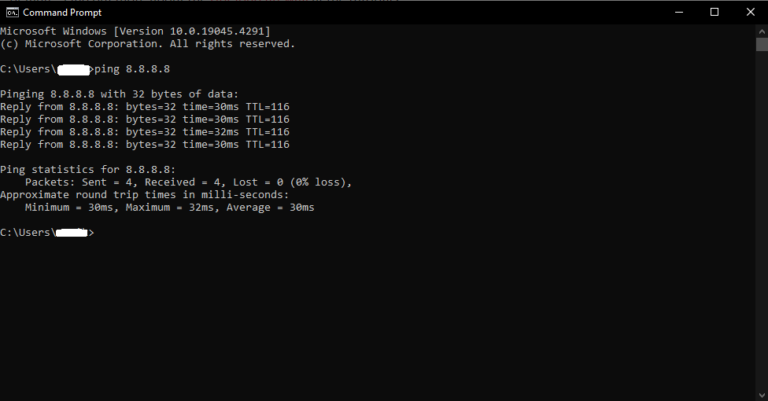
El primer paso para solucionar este error es garantizar una conexión a Internet estable en todo momento. A continuación le indicamos cómo;
Reinicia tu router o módem: Desconecta completamente tu router o módem de la electricidad durante 30 segundos y, a continuación, vuelve a encenderlo. Esto ayudará a despejar cualquier problema menor de la red y le dará una nueva línea de comunicación.
Prueba otra red: Si es posible, prueba con cualquier otra red para confirmar si la actual es problemática.
Utiliza una conexión por cable: En caso de que sólo haya consumido señales inalámbricas, utilizar una conexión por cable puede ser la mejor solución para obtener un enlace más fiable.
Comprueba la configuración DNS
Si tu dispositivo ya no puede alcanzar servidores remotos debido a una configuración incorrecta de D.N.S sigue estos pasos en orden subsiguiente:
Vacía la caché de DNS abriendo el símbolo del sistema como administrador y escribiendo los siguientes comandos:nnection
bash ipconfig /flushdns ipconfig /registerdns Esto limpia la caché y la refresca en relación con tus problemas de D.N.S.
Utiliza servidores públicos de DNS: Para empezar, Google tiene (8.8.8.8 y 8.8.4.4) Puedes cambiar la configuración de D.N.S de tu ordenador para que coincida con algunos disponibles públicamente como los de Google:
Haz clic en Inicio, luego en Panel de control y, por último, selecciona Conexiones de red. Selecciona Conexión de área local, haz clic con el botón derecho en el icono que aparece y elige Propiedades. A continuación, haz clic en Protocolo de Internet versión 4 (TCP/IPv4) y pulsa Propiedades. Por último, elige "Utilizar las siguientes direcciones de servidor DNS" y proporciona las direcciones DNS públicas.
Desactiva temporalmente el cortafuegos y el antivirus
A veces, los cortafuegos o el software antivirus pueden interponerse en el camino de las conexiones de red legítimas. Deshabilitarlos temporalmente puede ayudarle a determinar si ésta es la causa:
Firewall de Windows
Ve a Panel de control > Sistema y seguridad > Firewall de Windows Defender > Activar o desactivar Firewall de Windows Defender. Tanto en redes privadas como en redes públicas selecciona "Desactivar Firewall de Windows Defender". No olvides volver a activarlo después.
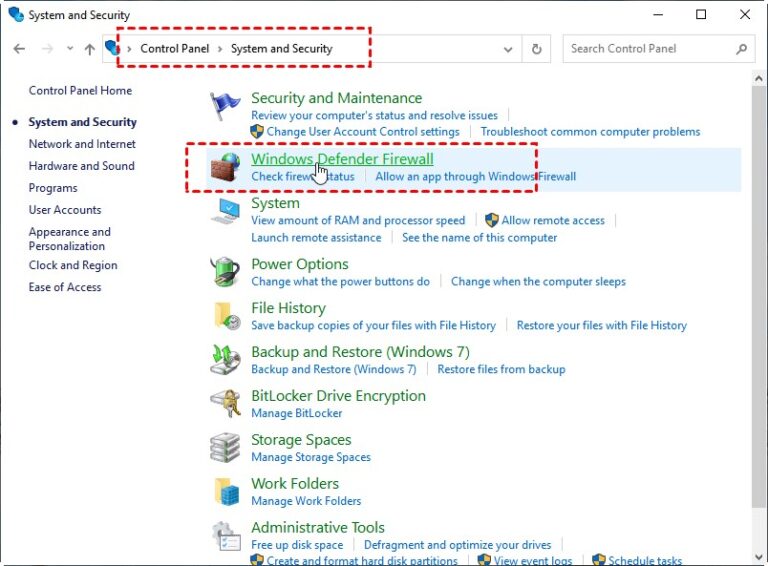
Software antivirus
Abre tu software antivirus y busca un botón de desactivación que sólo sea temporal. Si el error se resuelve, saca esta IP de la cuarentena en cualquier configuración de antivirus que se aplique a esta categoría de amenaza.
Examina la configuración del proxy
Una configuración inadecuada del proxy también puede obstruir el acceso a recursos remotos. Verifica y elimina las configuraciones de proxy redundantes:
Ve a Panel de control > Opciones de Internet> Conexiones> Configuración de LAN.
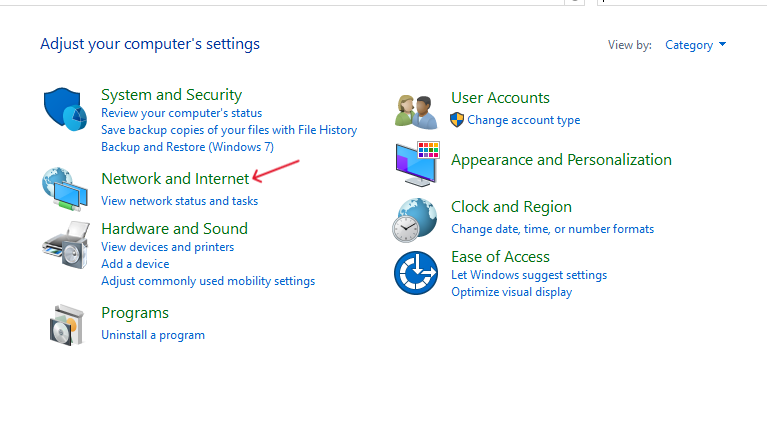
Asegúrate de que la opción "Utilizar un servidor proxy para tu LAN" no está marcada, a menos que sepas que necesitas un proxy.
Actualiza los controladores de red
La actualización de sus controladores solucionará muchos problemas que se producen debido a controladores de red obsoletos:
En primer lugar, abre el administrador de dispositivos.
A continuación, identifica tu adaptador de red en la lista y elige "Actualizar controlador" haciendo clic con el botón derecho sobre él.
Haz clic en "Buscar automáticamente software de controlador actualizado" y sigue las instrucciones para descargar e instalar las actualizaciones. Reinicia el ordenador después de la instalación.
Ponte en contacto con tu ISP
Si has probado todas las soluciones anteriores sin éxito, entonces es el momento de ponerte en contacto con tu proveedor de servicios de Internet (ISP). En caso de que se produzcan cortes o problemas por su parte, puedes obtener esta información al llamarles.
Prevenir futuros problemas de conectividad
Hay formas de evitar que se repitan estos problemas de conectividad. He aquí algunos consejos:
Mantenimiento regular de la red: Actualiza regularmente el firmware de todos tus dispositivos, como routers y módems. De vez en cuando, busca actualizaciones de firmware.
Mantén actualizado el software: Asegúrate siempre de que tanto los sistemas operativos como las aplicaciones permanecen actualizados; de lo contrario, podría haber alguna incompatibilidad que afectara a las conexiones de red.
Haz copias de seguridad de las configuraciones: Esto sirve como punto de restauración rápida siempre que surjan problemas.
Compra equipos de red de calidad: Utiliza sólo routers, módems y adaptadores de red de primera categoría para garantizar un alto rendimiento.
La mejor solución alternativa para una conectividad remota ininterrumpida
AirDroid Remote Support es una de las herramientas más fiables para las personas que siempre tienen problemas con las conexiones remotas. Diseñado para soportar el acceso remoto y las funciones de soporte, es adecuado tanto para fines personales como comerciales.
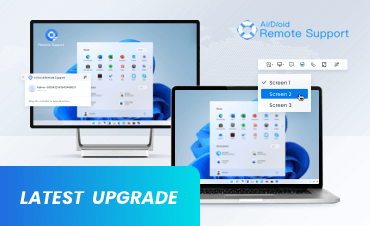
Es una potente solución de software fácil de configurar con una opción de personalización que te permite decidir qué funciones habilitar bajo una conexión remota. Por ejemplo, puedes optar por habilitar el acceso/control remoto de algunas de ellas: archivos, cámara, pantalla y terminal de control.
¿Por qué elegir AirDroid Remote Support?
Interfaz fácil de usar: Los novatos pueden navegar por su interfaz fácilmente porque ha sido diseñada para ser intuitiva.
Rendimiento fiable: Alto rendimiento en todo momento, garantizando así conexiones ininterrumpidas con dispositivos remotos.
Conexión rápida: Consigue que los dispositivos se conecten remotamente en segundos y resuelve problemas desde cualquier lugar.
Soporte Multiplataforma: Funciona en plataformas Windows, Mac, Android e iOS, por lo que ofrece múltiples opciones de compatibilidad y facilidad de uso.
Preguntas frecuentes
¿Qué significa cuando veo "No se puede acceder al recurso remoto"?
Esto significa que tu dispositivo no puede conectarse a un servidor o a cualquier otro tipo de recurso que pueda estar en un lugar distante debido a problemas de red o de configuración.
¿Cómo puedo saber si mi cortafuegos está bloqueando mi conexión?
Prueba a desactivar temporalmente el cortafuegos y comprueba si el problema persiste. Si puedes acceder a Internet desactivando el cortafuegos, es posible que esté bloqueando la conexión.
¿Puede el error "no se puede acceder a la fuente remota" ser causado por una VPN?
Sí, a veces la configuración de la VPN tiende a entorpecer las conexiones de red. Desconéctate de la VPN y comprueba si se soluciona el problema.
¿Qué debo hacer si el problema persiste a pesar de haberlo intentado todo?
Si no es así, ponte en contacto con tu proveedor de servicios de Internet (ISP) para obtener más ayuda o consulta con un servicio de asistencia profesional de TI.
¿Existen herramientas de solución de problemas de red?
Por supuesto, entre los muchos programas de monitorización de red, tenemos Ping, Traceroute y Wireshark, que pueden ser de gran ayuda para rectificar problemas de red.
Resumen
Los encuentros con "No se puede acceder al recurso remoto" pueden llevar al caos, pero estos pasos le ayudarán a solucionar el problema. Comprendiendo por qué se produce este error y aplicando las soluciones comentadas, serás más capaz de hacer frente a futuras averías de este tipo.
Si la situación se te va de las manos incluso con las soluciones proporcionadas o si necesitas soluciones más avanzadas, no te esfuerces y ponte en contacto con un experto en TI para obtener más ayuda.






Deja una respuesta.